Wenn Sie sich entscheiden, Fortnite zu deinstallieren, können Sie es mit oder ohne Epic Games Launcher entfernen. Hier ist, was Sie tun müssen, um Fortnite und seine Daten auf Windows-PC und Mac-Computer vollständig zu deinstallieren.
Fortnite von Epic Games ist ein sehr beliebtes Strategiespiel. Es ist kompatibel mit verschiedenen Plattformen wie Windows, macOS, iOS, Android, etc.
Wenn Sie mit dem Spiel fertig sind und sich entscheiden, Fortnite zu deinstallieren, sollten Sie wissen, wie Sie das Spiel sowie die Spieldaten vollständig loswerden können. Keine Sorge, dieser Beitrag zeigt Ihnen, wie Sie Fortnite auf Mac/PC vollständig deinstallieren.

Inhalt
Nicht verpassen
Wie kann man Fortnite Wiederholung ansehen und speichern (opens new window)
Wie man Fortnite auf Mac deinstalliert
# Von Epic Games Launcher deinstallieren
Epic Games Launcher ist eine App, die Benutzer zum Starten von Fortnite benötigen. Dort hat man den Zugriff auf die Installation und Deinstallation von mehreren Spielen einschließlich Fortnite. Und darauf Fortnite zu deinstallieren ist gar nicht kompliziert.
Starten Sie Epic Games Launcher und klicken Sie auf Bibliothek auf der linken Seitenleiste.
Wählen Sie Fortnite auf der rechten Seite, klicken Sie auf das Zahnrad-Symbol Einstellungen und dann auf Deinstallieren.
Klicken Sie im Popup-Fenster auf Deinstallieren, um die Deinstallation zu bestätigen.
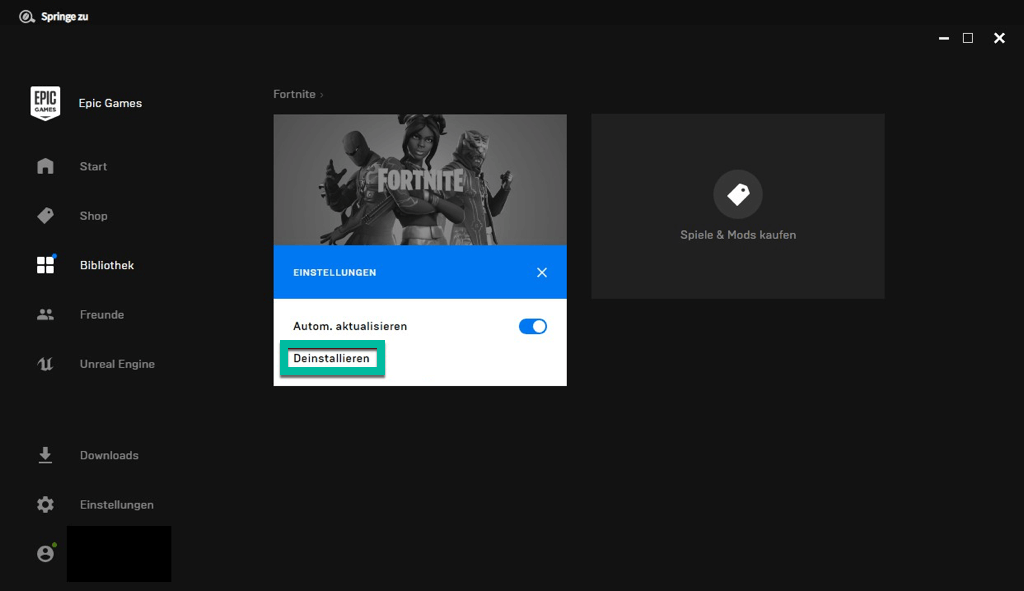
Einfach, doch die Deinstallation von Fortnite im Epic Games Launcher ist keine vollständige Entfernung, d.h. die zugehörigen Dateien z.B. Einstellung-Dateien, Downloads etc. werden dadurch nicht gelöscht. In diesem Fall werden zwei Alternativen empfohlen.
# Entfernen Sie Fortnite und seine Dateien in einem Klick mit Macube
Macube Cleaner (opens new window) ist ein All-in-One Mac Cleaner. Es kann professionell Ihren Mac optimiert durch Bereinigen von Junk-Dateien, Duplikate, nutzlosen Apps usw. Man kann also damit Fortnite vollständig vom Mac löschen. Die Arbeit wird durch ein paar Mausklicks minutengeschafft.
Laden Sie Macube Cleaner von der offiziellen Website herunter.
Starten Sie den Mac Cleaner.
Klicken Sie auf Deinstallierer auf der linken Seitenleiste, und dann auf Scannen.
Wenn der Scanvorgang abgeschlossen ist, wählen Sie FontniteClient-Mac-Shipping und andere verwandte Dateien aus. Klicken Sie auf Aufräumen, um das Spiel komplett zu entfernen.
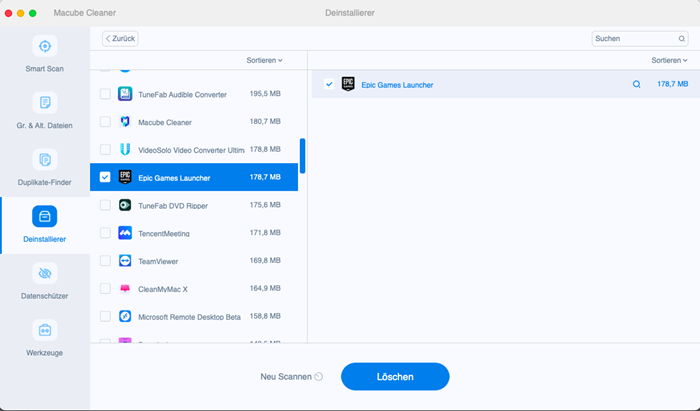
# Manuell Art und Weise Fortnite und deren verwandter Dateien zu löschen
Eine andere Möglichkeit, Fortnite vollständig zu deinstallieren, ist es manuell zu machen. Scheint ein bisschen kompliziert, doch tatsächlich nicht so schwer, wenn Sie die Anweisungen Schritt für Schritt gut befolgen.
Zuerst muss man das Fortnite-Spiel richtig abmelden und dann die Epic Games Launcher App beenden.
Öffnen Sie Finder > Macintosh HD > Benutzer > Geteilt > Epic Games > Fortnite > FortniteGame > Binaries > Mac. Wählen Sie FortniteClient-Mac-Shipping.app aus und ziehen Sie es in den Papierkorb.
Nachdem Sie die ausführbare Datei in Schritt 2 gelöscht haben, können Sie nun alle anderen Fortnite-bezogenen Dateien und Ordner löschen. Sie werden im Benutzer > Library und im Fortnite-Ordner gespeichert.
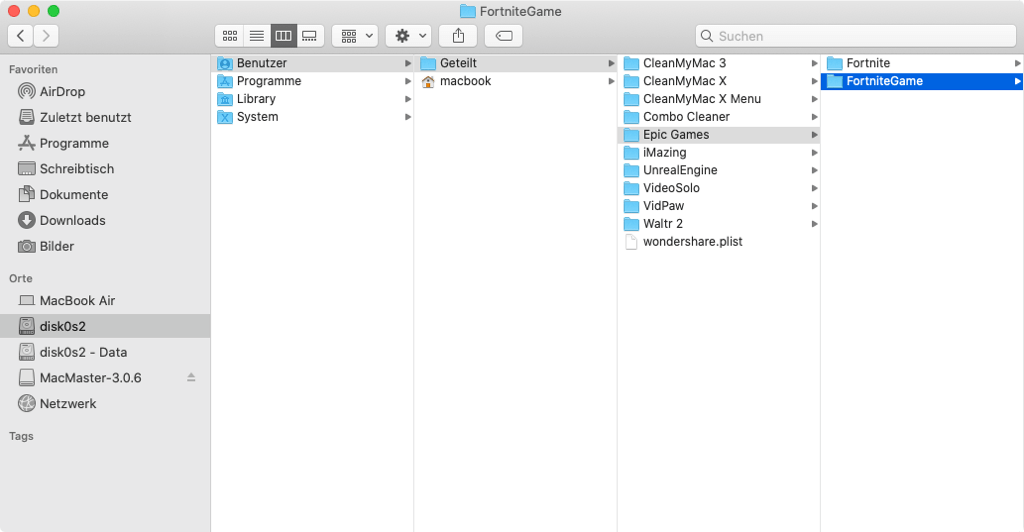
Klicken Sie in der Menüleiste des Finders auf Gehe > Gehe zum Ordner, und geben Sie den Verzeichnisnamen unten ein, um Fortnite-bezogene Dateien zu löschen:
Macintosh HD/Users/Shared/Epic Games/Fortnite
~/Library/Application Support/Epic/FortniteGame
~/Library/Logs/FortniteGame ~/Library/Preferences/FortniteGame
~/Library/Caches/com.epicgames.com.chairentertainment.Fortnite
So kann man Fortnite deinstallieren auf PC
Die Deinstallation von Fortnite auf Windows PC ist sehr einfach.
Drücken Sie Win + R und geben Sie „Systemsteuerung“ im Pop-up-Fenster ein, drücken Sie dann die Eingabetaste.
Klicken Sie in Systemsteuerung unter Programme und Features auf Programm deinstallieren.
Jetzt finden Sie Fortnite, rechts klicken Sie darauf und wählen Sie Deinstallieren.
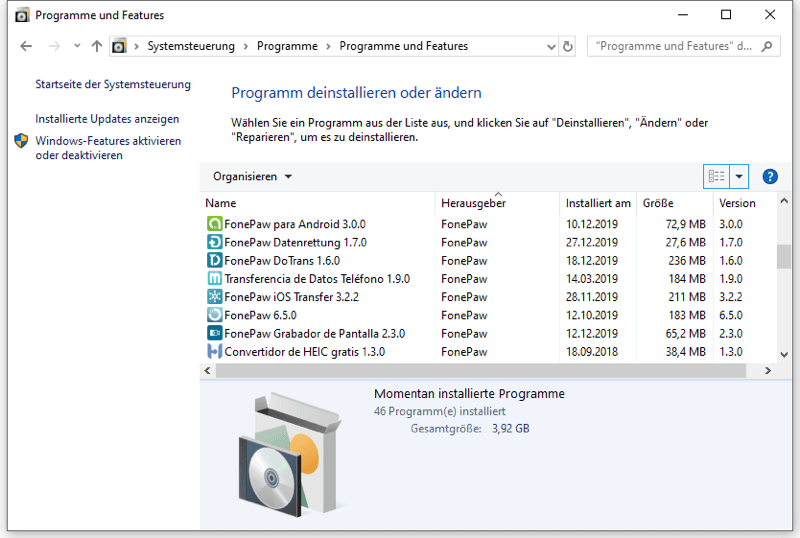
Einige Fortnite-Benutzer berichten, dass Fortnite immer noch in der Anwendungsliste ist, nachdem sie es deinstalliert haben. Wenn Sie das gleiche Problem haben und es vollständig löschen möchten, führen Sie die folgenden Schritte aus.
Drücken Sie Win + R zur gleichen Zeit.
Geben Sie im Popup-Fenster "regedit" ein.
Gehen Sie zu Computer \ HKEY_LOCAL_MACHINE \ SOFTWARE \ WOW6432Node \ Microsoft \ Windows \ CurrentVersion \ Uninstall \Fortnite, klicken Sie mit der rechten Maustaste darauf und wählen Sie Löschen.
Jetzt haben Sie Fortnite vollständig von Ihrem PC deinstalliert.
Wie kann man Epic Games Launcher deinstallieren
Wenn Sie Epic Games Launcher nicht mehr benötigen, können Sie es deinstallieren, um Ihren Computerspeicherplatz zu sparen.
# Epic Games Launcher deinstallieren auf Mac
Wenn Sie Mac verwenden, wie bei Fortnite können Sie mit Macube Cleaner (opens new window) den Epic Games Launcher schnell und vollständig deinstallieren. Einige Leute können den Fehler „Epic Games Launcher wird derzeit ausgeführt. Bitte schließen, bevor Sie fortfahren“, wenn sie versuchen, Epic Games Launcher zu deinstallieren. Das liegt daran, dass Epic Games Launcher immer noch als Hintergrundprozess läuft. So vermeiden Sie dies:
Drücken Sie die Kombi Befehl + Option + Esc, um das Fenster „Programme sofort beenden“ zu öffnen. Beenden Sie dann die App Epic Games.
Oder öffnen Sie Aktivitätsanzeige im Spotlight, finden Sie Epic Games Launcher und klicken Sie oben links auf X, um ihn zu schließen.
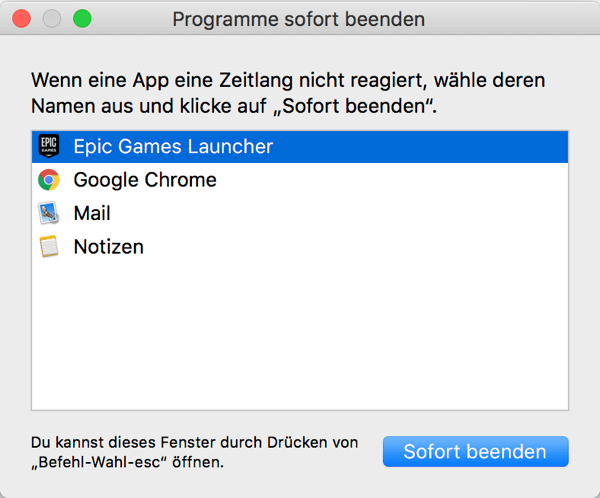
Jetzt können Sie Macube Cleaner verwenden, um Epic Games Launcher ohne Probleme zu deinstallieren. Die Schritte sind ähnlich wie bei der Deinstallation von Fortnite, nur gehen Sie zurück nach oben und sehen Sie wie man Mac Programme und deren verwandten Dateien in einem Klick mit Macube entfernen (opens new window).
# Epic Games Launcher deinstallieren auf PC
Wenn Sie Epic Games Launcher auf Windows PC deinstallieren möchten, müssen Sie zuerst es auch vollständig beenden. Drücken Sie Strg + Shift + Esc, um den Task-Manager zu öffnen. Beenden Sie dann Epic Games Launcher, bevor Sie ihn deinstallieren.
Tipp: Ist es möglich, Epic Games Launcher zu deinstallieren, ohne Fortnite zu löschen? Die Antwort bleibt Nein. Sobald Sie Epic Games Launcher entfernen, werden alle Spiele, die Sie durch sie herunterladen, auch gelöscht. Also denken Sie zweimal, bevor Sie Epic Games Launcher deinstallieren.

